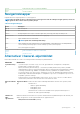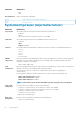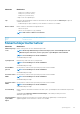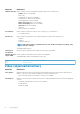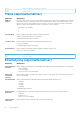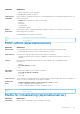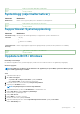Owners Manual
Identifier GUID-50E74F50-DBCE-4D9D-8866-2A7B6B01F6B5
Version 1
Status Translation Validated
Systemlogg (skjermalternativer)
Alternativ Beskrivelse
BIOS Events Brukes til å vise og fjerne (BIOS) POST-hendelsene i systemoppsettet.
Identifier GUID-FFDF59C5-4C88-4A52-8861-FF0C3E0F7636
Version 3
Status Translation Validated
SupportAssist Systemoppløsning
Alternativ
Beskrivelse
Auto OS Recovery
Threshold
Lar deg styre automatisk oppstartsflyt for SupportAssist-systemet. Alternativene er:
• Off (Av)
• 1
• 2 (Aktivert som standard)
• 3
SupportAssist OS
Recovery
Brukes til å gjenopprette SupportAssist-gjenoppretting av operativsystemet (Deaktivert som standard)
Identifier GUID-39A4D20E-3382-4BBB-8017-A2044689C2C8
Version 18
Status Translation Validated
Oppdatere BIOS i Windows
Nødvendige forutsetninger
Det anbefales å oppdatere BIOS (systemkonfigurasjon) når du setter inn hovedkortet eller hvis en oppdatering er tilgjengelig.
Om denne oppgaven
MERK
: Hvis BitLocker er aktivert, må den deaktiveres før oppdatering av system-BIOS, og deretter aktiveres på nytt
etter at BIOS-oppdateringen er fullført.
Trinn
1. Start datamaskinen på nytt.
2. Gå til Dell.com/support.
• Angi Service-ID eller Ekspresservicekode, og klikk på Send inn.
• Klikk på Finn produkt, og følg instruksjonene på skjermen.
3. Hvis du ikke finner service-ID-en, klikker du på Velg fra alle produkter.
4. Velg kategorien Produkter fra listen.
MERK: Velg riktig kategori for å komme til produktsiden.
5. Velg datamaskinmodell, og siden med Produktstøtte for datamaskinen vises.
6. Klikk på Finn drivere, og klikk på Drivere og nedlastinger.
Avsnittet drivere og nedlastinger vises.
7. Klikk på Finn det selv.
8. Klikk på BIOS for å se BIOS-versjonene.
9. Finn den siste BIOS-filen og klikk på Last ned.
10. Velg ønsket nedlastingsmetode i vinduet Velg nedlastingsmetode nedenfor og klikk på Last ned fil.
Vinduet Filnedlasting vises.
Systemoppsett
69